Utilisez AirPlay pour diffuser des films et de la musique sans fil entre Apple TV, ordinateurs et iDevices
I Pad Pomme Iphone Apple Tv Ipod Touch / / March 18, 2020
La technologie Apple AirPlay vous permet de diffuser des médias sans fil entre votre ordinateur, Apple TV, iPad, iPhone et iPod touch. Voici comment le configurer et tirer le meilleur parti d'AirPlay sur votre réseau domestique.
La fonction AirPlay peut être utilisée entre Apple TV, iPad, iPod touch (2e génération ou supérieure) et iPhone 3gs ou supérieur. Pour de meilleurs résultats, assurez-vous mis à jour votre iDevice vers iOS 5.
Ici, j'utilise iTunes sur un système Windows 7. Tout est sur le même réseau domestique.
Configurer le partage à domicile
Ouvrez iTunes et accédez à Avancé >> Activer le partage à domicile.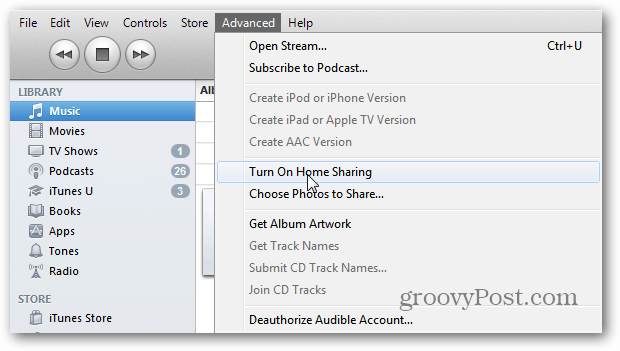
Saisissez votre identifiant Apple et votre mot de passe. Cliquez sur Créer un partage à domicile.
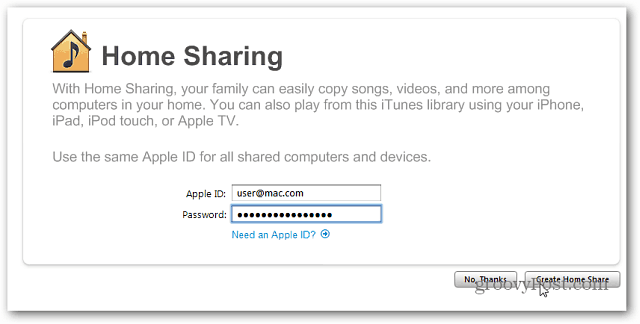
Le partage à domicile est désormais activé sur votre ordinateur. Cliquez sur Terminé.
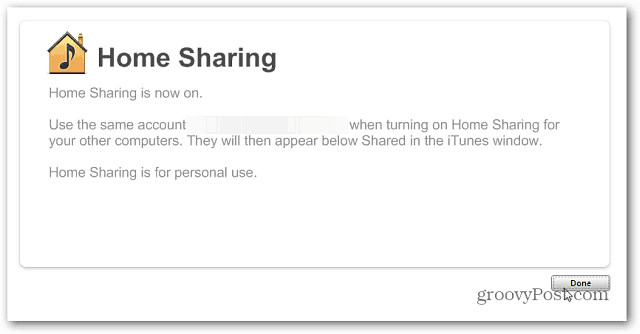
Diffusez des fichiers multimédias de l'ordinateur vers l'Apple TV
Allumez votre Apple TV. Dans le menu principal, sélectionnez Ordinateurs >> Activer le partage à domicile.
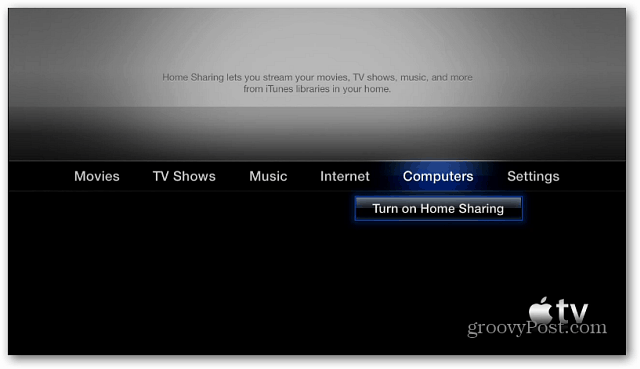
L'écran de configuration du partage à domicile s'affiche. Entrez votre identifiant Apple et votre mot de passe et appuyez sur Soumettre.
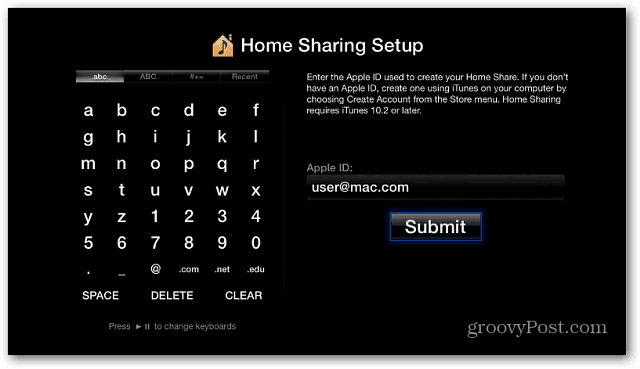
Choisissez ensuite si vous souhaitez utiliser l'identifiant Apple que vous venez de saisir pour acheter du contenu et louer des films sur iTunes. J'ai sélectionné Oui.
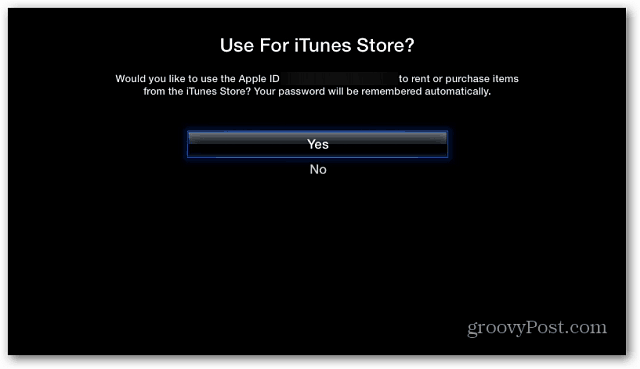
Le partage à domicile est désormais activé sur votre Apple TV.
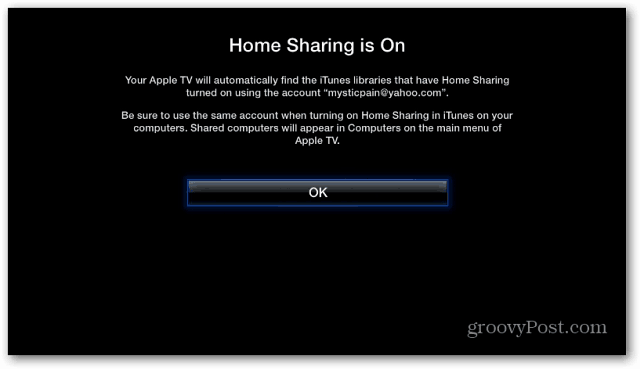
De retour dans le menu principal, faites défiler jusqu'à Ordinateurs et vous verrez votre bibliothèque iTunes depuis votre ordinateur. Si votre ordinateur n'est pas répertorié, redémarrez iTunes et / ou l'Apple TV pour obtenir une connexion.
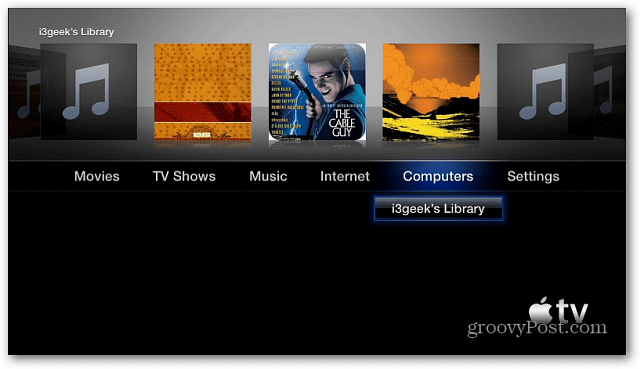
Vous pouvez faire défiler votre contenu via le menu ci-dessus. Ou sélectionnez votre ordinateur et accédez à des films, de la musique, des podcasts et bien plus.
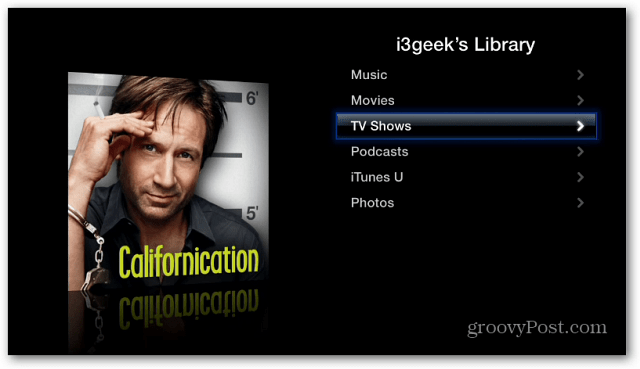
Voici un exemple de navigation dans les émissions télévisées. Il vous permet de sélectionner les émissions par date, nom de l'émission et non regardées.
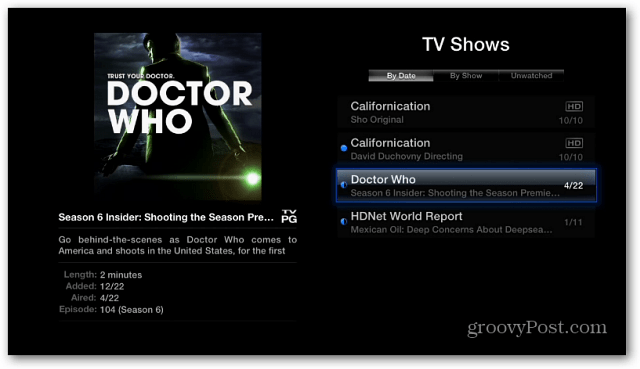
Une autre façon de diffuser sur votre Apple TV est directement depuis iTunes. Lorsque vous regardez une vidéo, cliquez sur l'icône AirPlay dans le coin inférieur gauche et sélectionnez Apple TV.

Pendant que la vidéo est diffusée sur votre Apple TV, vous verrez l'écran suivant dans iTunes.
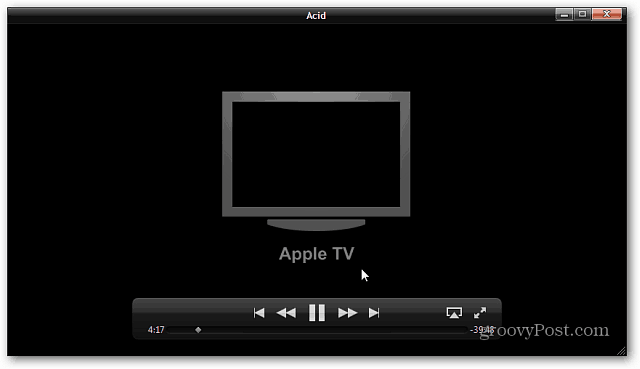
Voici un exemple de diffusion de musique sur l'Apple TV via iTunes sur un ordinateur.
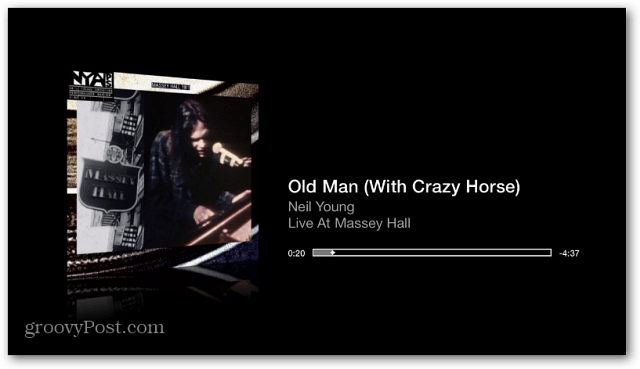
Diffusez du contenu multimédia d'un iDevice vers Apple TV
Vous pouvez également diffuser des vidéos, de la musique et des images depuis votre iPad, iPhone ou iPod touch vers Apple TV. Tirez une vidéo, appuyez sur l'icône AirPlay et sélectionnez Apple TV.
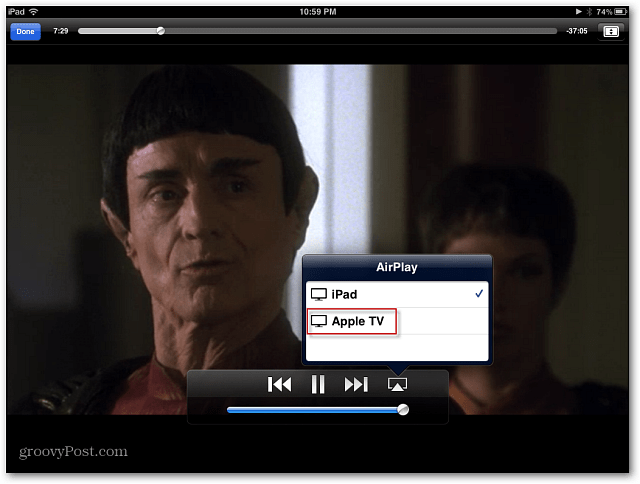
Comme avec iTunes, vous verrez cet écran pendant la lecture de la vidéo sur l'Apple TV.
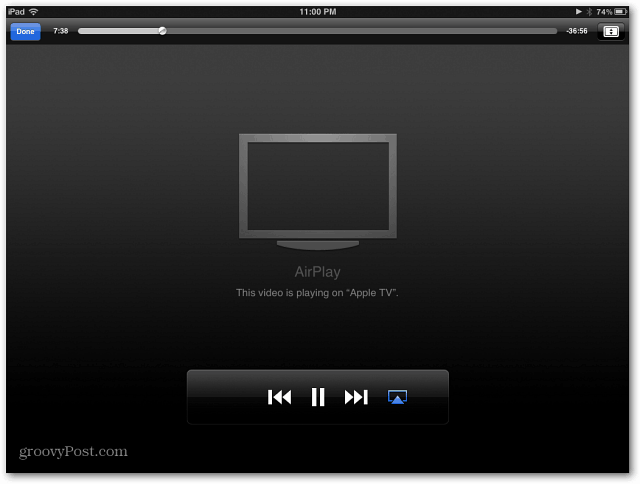
Sur l'iPhone ou l'iPad, commencez à lire une vidéo en appuyant sur l'icône AirPlay. Sélectionnez ensuite Apple TV pour regarder la vidéo sur votre téléviseur HD.
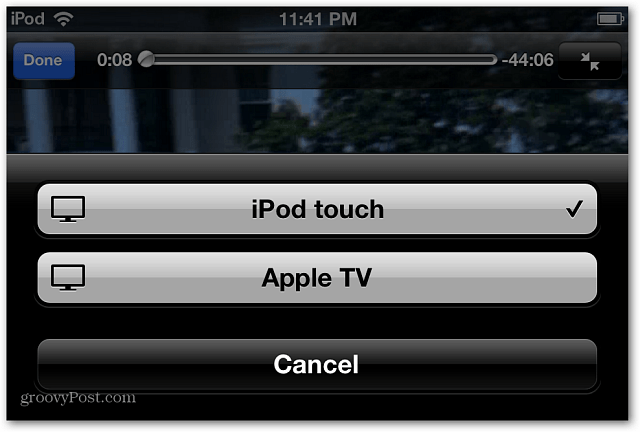
Mise en miroir AirPlay
Une autre fonctionnalité impressionnante est la mise en miroir AirPlay. Cela vous permet de montrer votre affichage sur votre iPad 2 ou iPhone 4S sur un téléviseur HD. Ceci est une excellente fonctionnalité pour faire des présentations ou des jeux.
Pour activer la mise en miroir, appuyez deux fois sur le bouton Accueil. Faites ensuite défiler en bas tout à droite. Vous verrez l'icône AirPlay. Appuyez dessus et activez la mise en miroir.
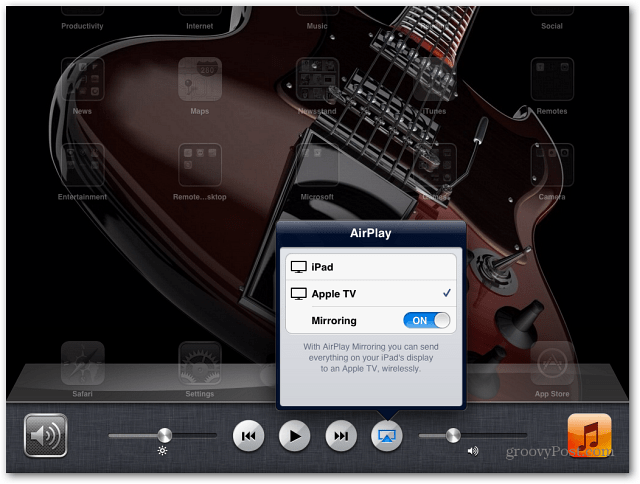
Vous verrez que la barre d'état en haut est bleue, vous permettant de savoir qu'elle est en mode Mirroring.
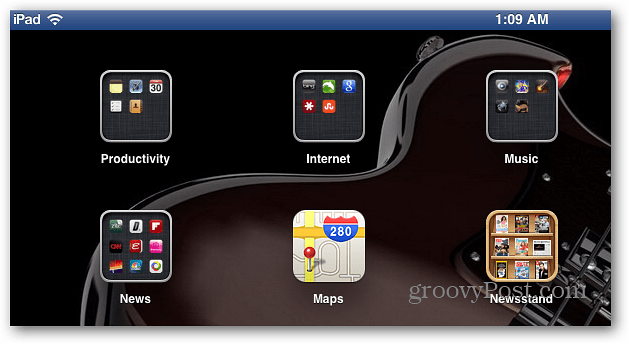
Une mise en garde à utiliser la technologie AirPlay d'Apple est qu'elle ne permet pas la diffusion en continu d'un Mac ou d'un PC vers un iDevice mobile. Le dicton familier «il y a une application pour ça» est également vrai pour cela. Essaie Vidéo aérienne ou StreamToMe. Les deux applications se vendent 2,99 $.
Si vous voulez une option gratuite, essayez Air Video Free. Il limite le nombre d'éléments affichés dans chaque dossier. Mais c'est un bon début pour essayer avant d'acheter.
Si vous regardez beaucoup de contenu sur l'Apple TV, vous voudrez certainement vérifier Apple Application à distance sur votre iPad, iPhone ou iPod touch.
